警告
現在、このドキュメントは古いバージョンをご覧いただいています。 最新の情報をご希望の場合は、下記をご参照してください 5.3 .7.1 プラットフォームのチューニング
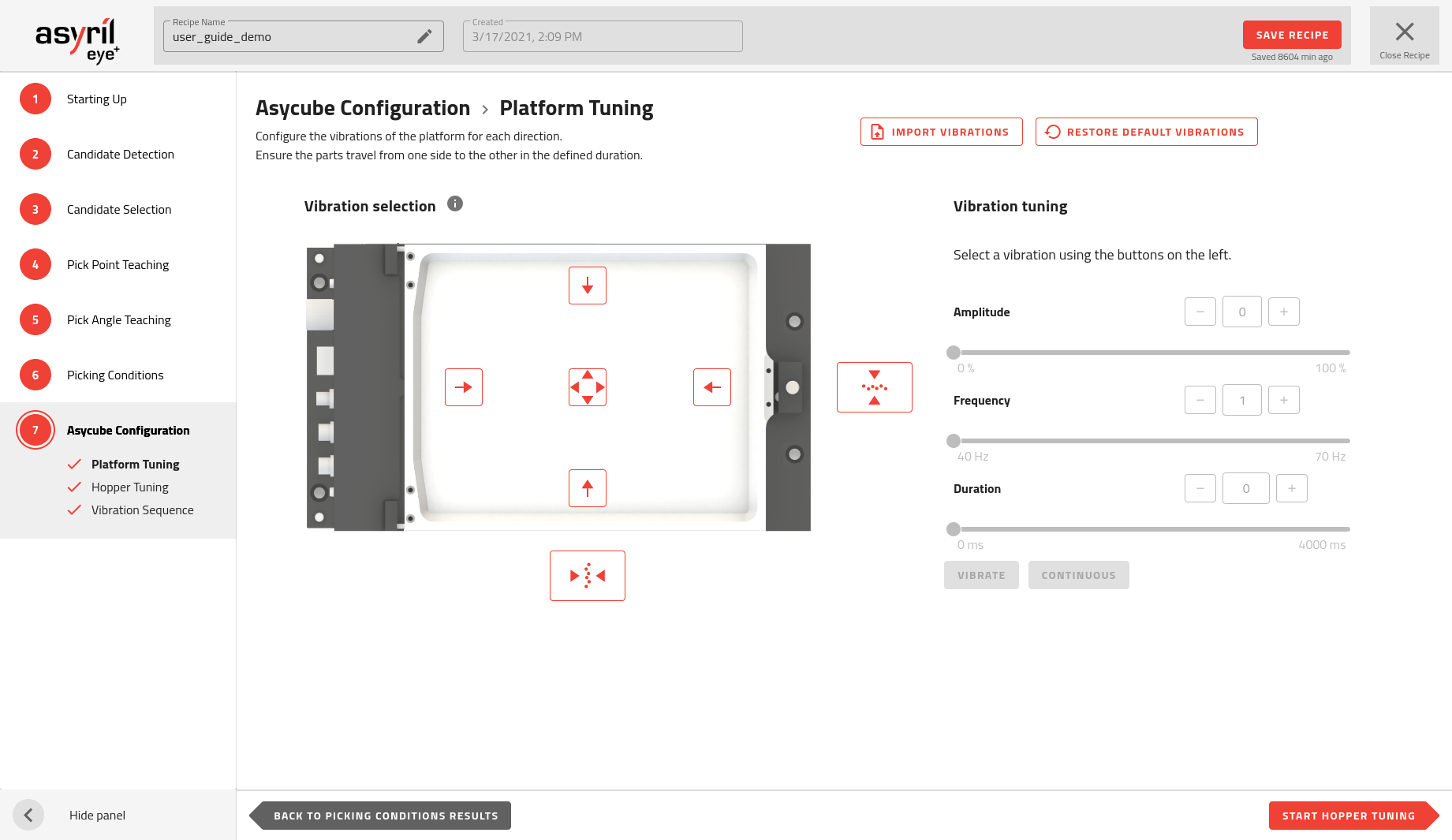
図 119 Asycube の設定 - プラットフォーム振動の調整
下のように、Asycube の型式によって、5種類または7種類の振動を正しく設定してください。
【Asycube全機種に対応している5種類の標準振動】 左
 、右
、右  、後ろ
、後ろ  、 前
、 前  、反転
、反転 
- 【Asycube 240、380、530機種対応の2種類のセンタリング振動】
交差中央寄せ
 と長軸中央寄せ
と長軸中央寄せ 
ヒント
すでに似たような部品で振動パラメータを設定している場合は、 を使って、既存レシピから振動パラメータをコピーすることができます。
振幅、周波数、持続時間の調整
各々の振動は、対応する振動アイコンをクリックして、ウィンドウの右側に表示しているパラメータをスライドしながら調整してください。
1. 振幅と周波数
各々の振動にそれぞれ最適な振幅と周波数を決めてください。これらの設定をテストするには、 ボタンをクリックします。また、連続モードの を使えば、選択通りに振動している間に、振幅や周波数をさらに調整することができます。調整が完了したら、 ボタンで振動を停止してください。
反転振動 では、 アジキューブ上で、部品の向きを反転させることができるように振幅と周波数に設定します。振幅を大きくすると、部品が高く跳ねるようになります。
その他の振動 では、 最適な振幅と周波数により、部品が速くスムーズに広がります。
ヒント
反転 、 交差中央寄せ 、 長軸中央寄せ 以外のその他のプラットフォームの振動では、通常、同じ周波数を適用します。一度プラットフォーム上で最適な周波数が見つかったら、他の広がり対してもその周波数を適用できます。
ヒント
すべてのアジキューブの型式には、すでに初期設定のパラメータが保存してありますので、調整のたたき台として使ってください。まず初期設定の振幅と周波数を試し、その結果に応じてパラメータを調整してください。
注釈
高エネルギーモード を使用すると、 Asycube 50/80 では、各振動の垂直方向の振幅を大きくすることができます。このモードは、特に穴があいている構造化プレート上で部品を広げたり、または大きな部品を反転させたりする場合にとても有効的です。
2. 持続時間
部品の広がりに最適な振幅と周波数を設定したら、次は、部品がアジキューブの端から端まで移動するためにかかる時間を設定します。
- 標準振動の場合(反転を除く) には、 プレートの端に部品を置き、次のように振動を開始します。
をクリックしてください。部品がアジキューブの反対端に到達したら、アジキューブの振動を終了してください。到達しない場合は、到達するまで持続時間を調整してください。
- センタリング振動 の場合には、センターラインをはさんで両側に部品の半分ずつ置いてから、振動を開始します。
をクリックします。部品がアジキューブの中央に到達したら振動が終了するように、持続時間を調整します。
重要
スマートセンタリング では、 各方向の振動に対してその適切な振動時間を設定することが決め手です。このパラメータは、自動運転中に部品がバラバラに離れるようにする際の参考になります(振動シーケンスの「スマートセンタリング動作」を参照)。
注釈
初期設定の振動条件を復元したい場合は、 をクリックしてください。
振動方向の調整
部品が全く希望通りの方向に移動しない場合は、サイドに表示されるスライダーで移動誤差を補正することができます。
補正なしで振動をスタートし、部品の移動方向を観察します。
移動方向が想定通りでない場合は、スライダーを動かして相殺します。例えば、前方向に移動中で振動の最後に部品が左にずれた場合、完璧な前方向移動にするためには、右方向に調整して相殺します( 図 120 の左図を参照)。
補正が想定通りの結果になったかどうかを確認するために、再度振動させます。想定通りの方向になるまで、矢印を調整してください。
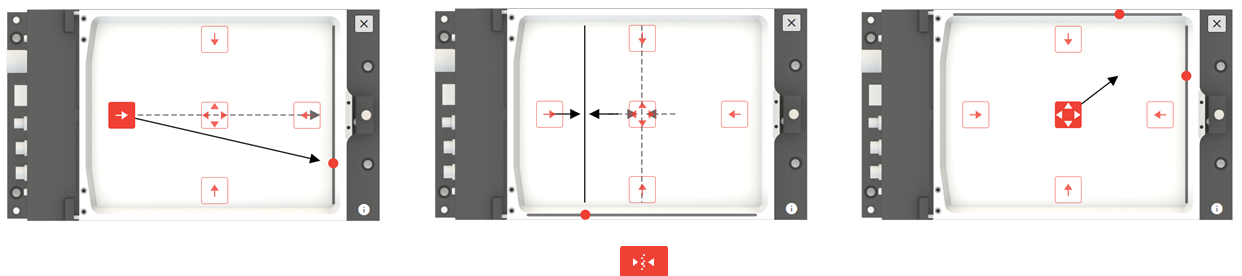
図 120 振動補正
重要
方向を適切に調整することで、自動運転時に部品がサイドや隅に集まってしまうことを防ぐことができます。これらの方向を丁寧に調整することは重要です。
パージシステム
お使いのシステムにAsyril パージシステムが装備および有効になっている場合 ( アジキューブのパージ) 、このページに追加ボタンが表示され、パージフラップを開閉することができます。これにより振動を調整しながら、プレートの端に詰まらせることなく、部品をプレートから次に進ませることができます。
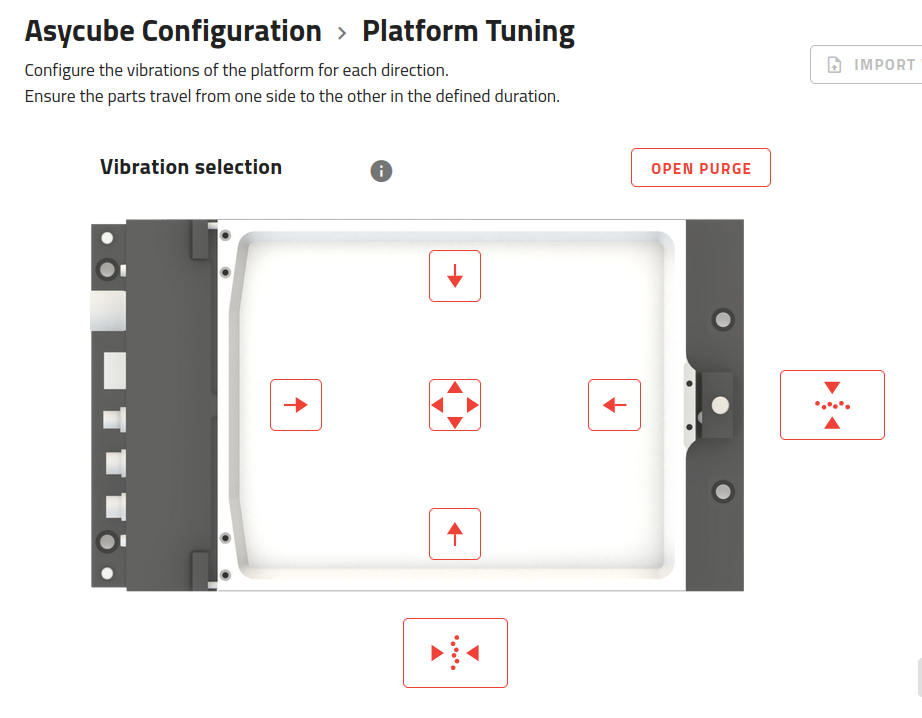
重要
フラップが開いているときは、フラップ側に対応した振動のみがアクセス可能です(例:アジキューブの右にあるフラップの場合は右)。その他の振動は、フラップを閉じるまでアクセスできません。また、フラップが開いていると、レシピウィザードを終了したり、別のステップにジャンプしたりすることはできません。続行する前にフラップを閉じるようシステムから指示されます。